Como integrar o Stripe no WordPress — um guia passo a passo
Publicados: 2023-03-29Se você estiver executando uma loja WooCommerce, precisará integrar diferentes opções de pagamento para que seus clientes possam pagar em diferentes gateways de pagamento.
Entre as diferentes opções de gateway de pagamento, o Stripe é bastante popular . Então, você pode querer saber como integrar o Stripe no WordPress.
Nesta postagem do blog, vou compartilhar os detalhes em algumas etapas. Basta ficar atento e seguir os passos.
Como integrar o Stripe no WordPress — guia passo a passo
Antes de começar a integrar o pagamento Stripe, certifique-se de ter instalado o WooCommerce com sucesso e feito todas as configurações para o pagamento WooCommerce.
Passo 1: Instale o plugin necessário
A primeira etapa começa com a instalação dos plugins essenciais. Aqui vou compartilhar o processo com o MetForm, que é um complemento do Elementor. Portanto, você precisará basicamente de dois plugins diferentes —
- elementor
- Metform
Instale os dois plug-ins e ative-os no painel do WordPress. Depois de concluir a ativação, você poderá aproveitar todos os recursos do pagamento Stripe.
Etapa 2: configurar o pagamento
Se você instalou o MetForm com sucesso , verá as opções do plug-in no painel do WordPress. Vá para o painel do WordPress > MetForm e escolha as configurações. Entre diferentes opções, escolha a opção chamada 'PAGAMENTO'.
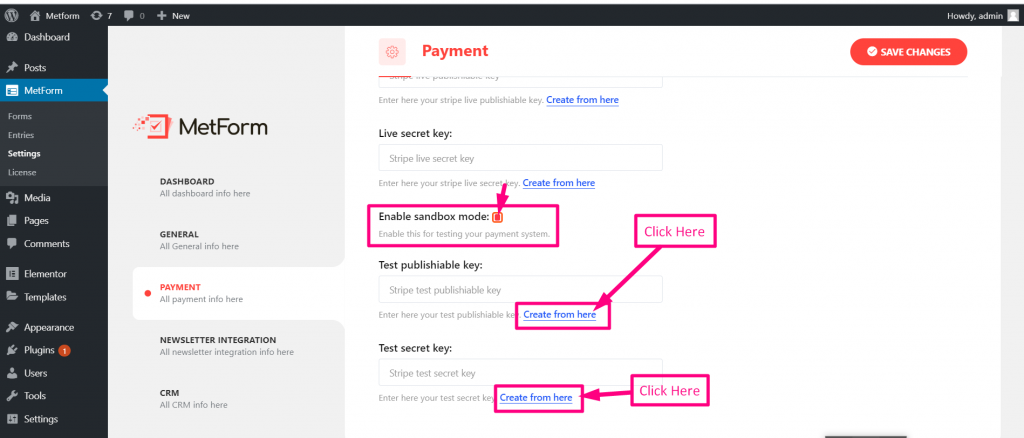
Nesta seção, você verá as opções de pagamento disponíveis que podem ser integradas com a ajuda do MetForm. Escolha Stripe e vá para a próxima etapa.
Passo 3: Gere a chave API e preencha os campos
Em Stripe, você verá os campos — URL da imagem, chave publicável ao vivo, chave secreta ao vivo, chave publicável de teste, chave secreta de teste e outros campos essenciais, se necessário.
Para começar a receber o pagamento Stripe, você precisa gerar a chave publicável de teste e a chave secreta de teste. Para isso, acesse o painel do Stripe fazendo login.
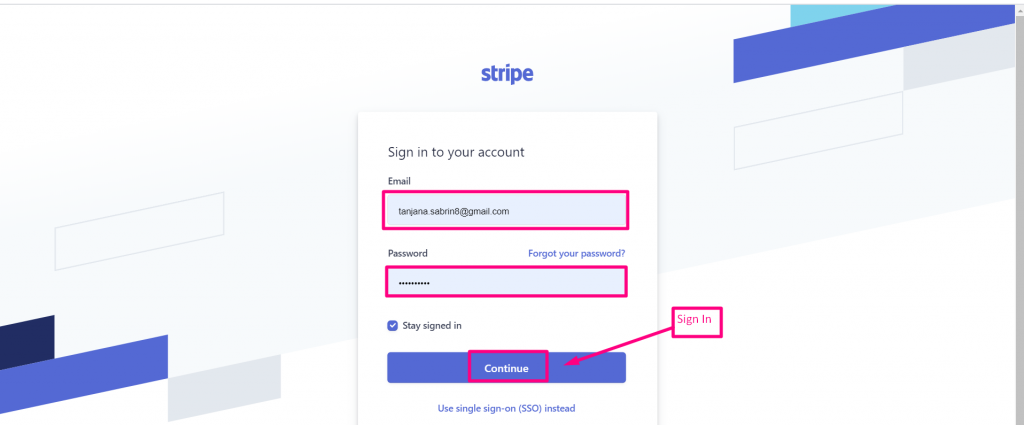
No painel, vá para Desenvolvedores > Chaves de API. Lá você obterá duas chaves individuais - chave publicável e chave secreta.
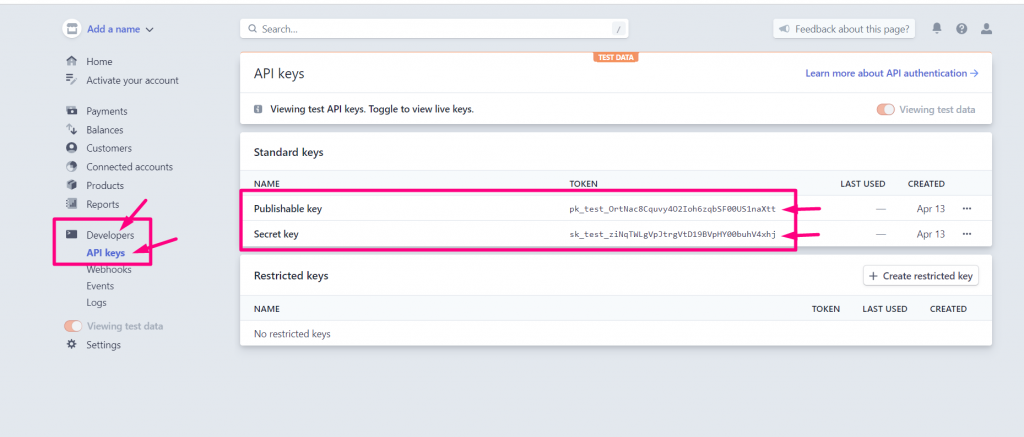
Agora navegue até as configurações do MetForm e insira a chave publicável no campo 'Testar chave publicável' e insira a chave secreta no campo 'Testar chave secreta'.
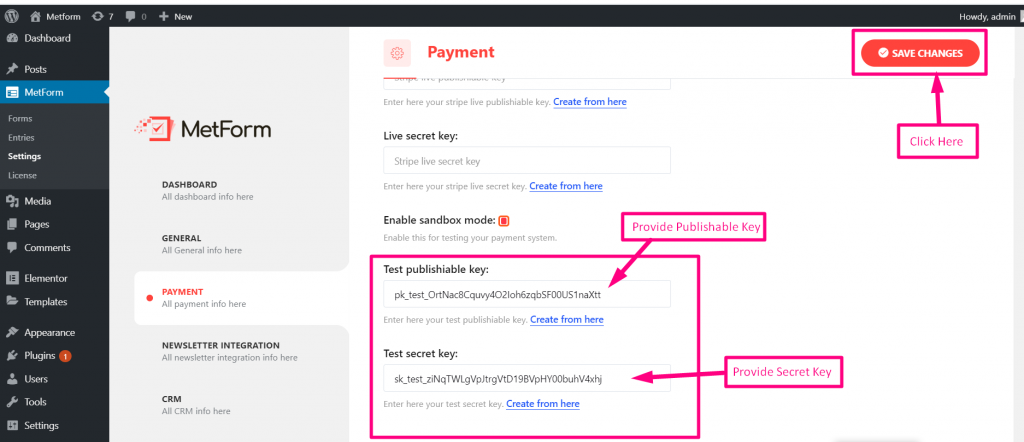
Assim que terminar, salve as alterações.

Passo 5: Configure o formulário para receber o pagamento
Agora que o Stripe está integrado ao seu site WordPress, é hora de configurar o formulário com o qual você receberá o pagamento. Para isso, você precisa criar um formulário usando o MetForm.
No MetForm, crie um formulário e escolha Editar com Elementor. No painel do widget, procure o método de pagamento e solte o campo de entrada.
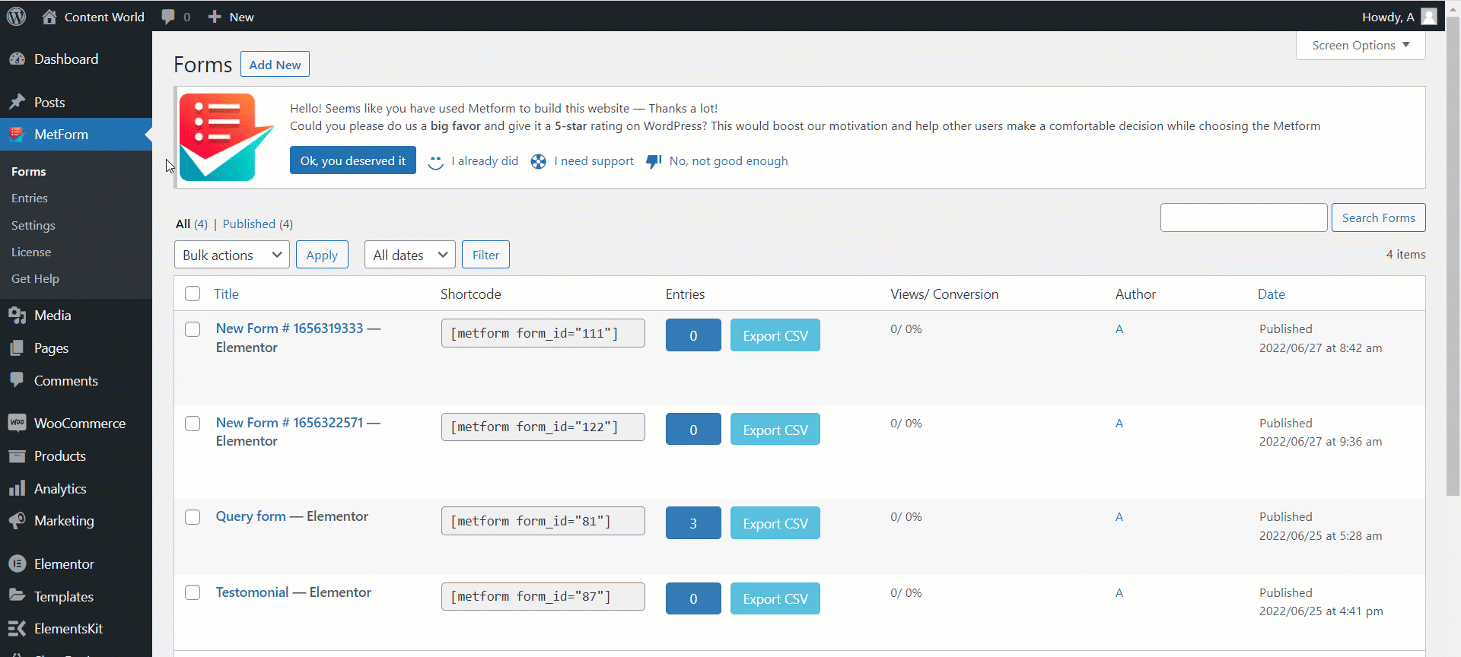
Agora adicione o campo de texto e um botão de envio no formulário. Copie o nome selecionado para o formulário e insira-o no campo integrado.
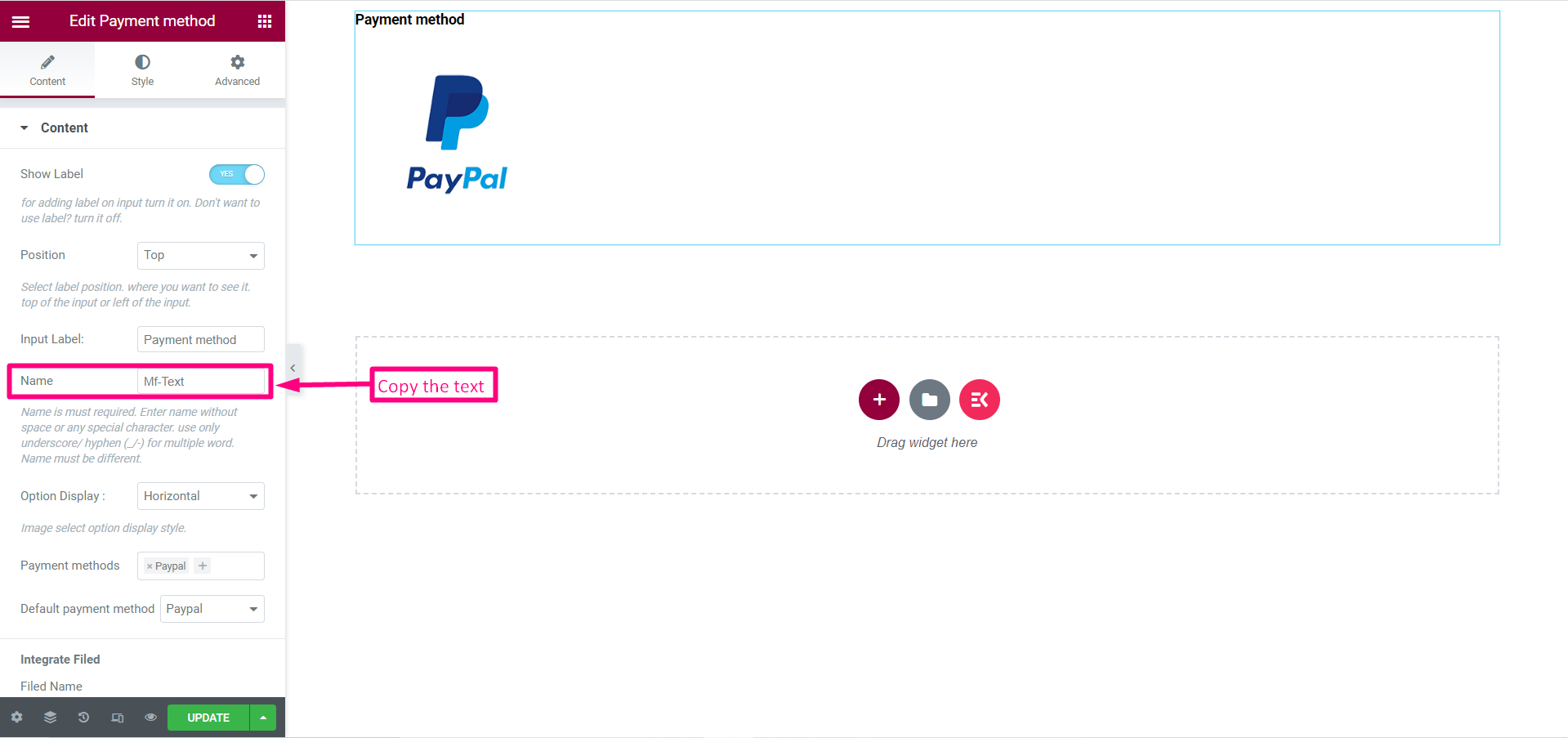
Selecione o método de pagamento como Stripe. Solte o campo de texto e insira o texto copiado no campo de texto.
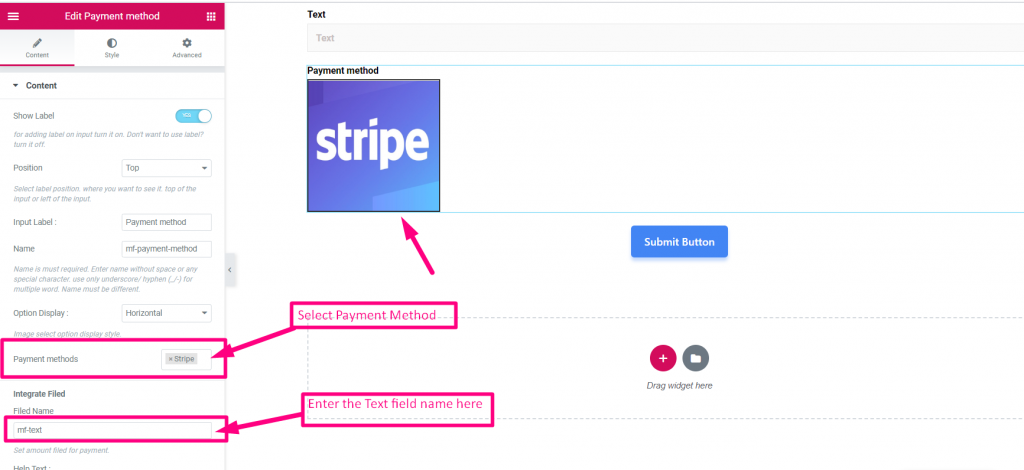
Se você seguiu a etapa acima corretamente, integrou com sucesso o método de pagamento Stripe.
Agora você pode testar se o pagamento Stripe está funcionando corretamente. Acesse o formulário, informe o valor que deseja pagar, informe e-mail Stripe, nº do cartão, CVC, data de vencimento e clique no botão enviar.
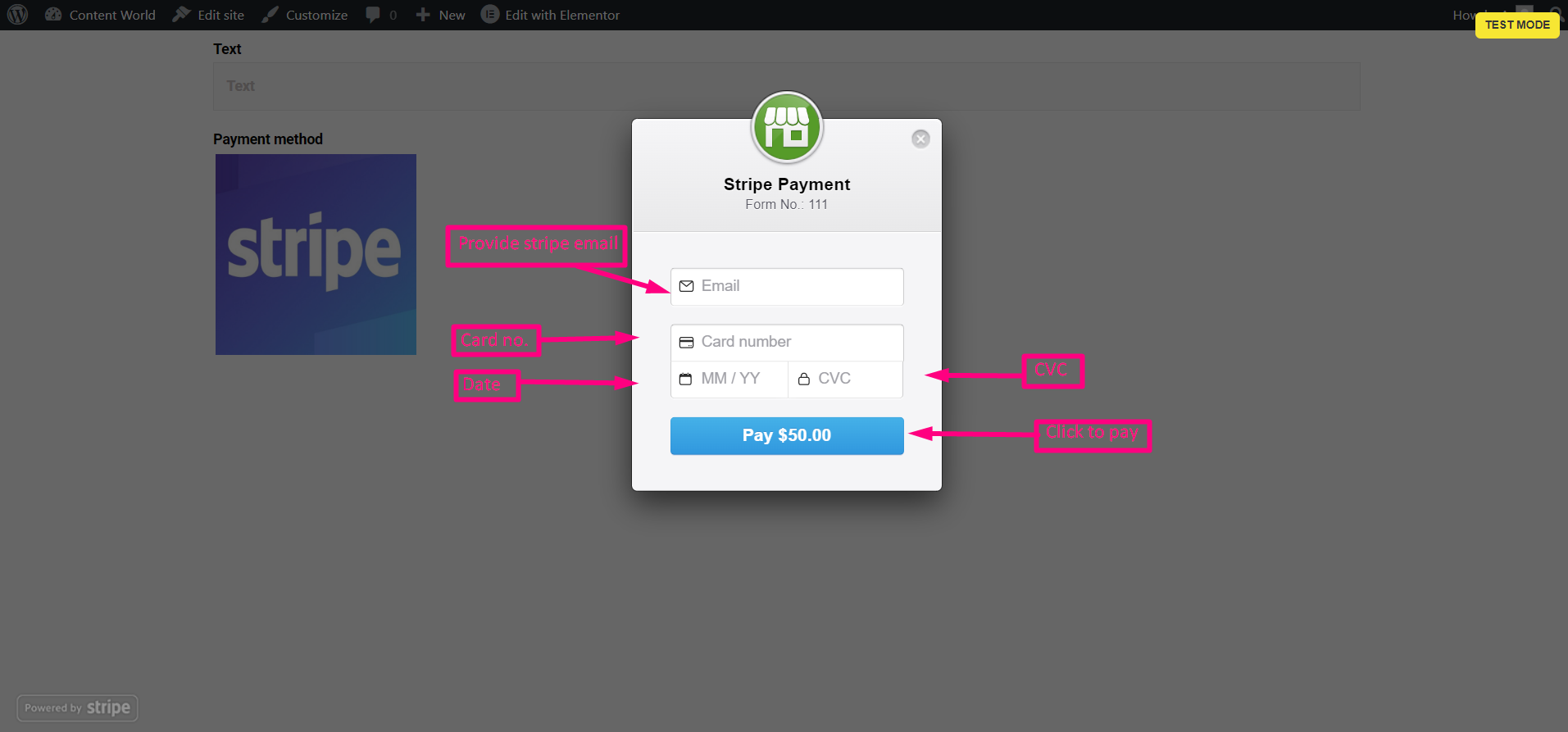
Você pode encontrar o pagamento na opção Pagamento ou pode verificá-lo em 'Entradas' no MetForm.

Quer fazer mais com o plug-in MetForm? Confira os seguintes blogs
- Como Criar um Formulário de Newsletter no Site WordPress [Rápido]
- Crie um questionário em 5 minutos usando um criador de questionários do WordPress
- Multiplique leads usando o formulário HubSpot
- Como adicionar formulário de feedback usando o plug-in do WordPress
- Integre o HubSpot com o MetForm e obtenha mais leads
Perguntas frequentes
Se você tiver mais dúvidas sobre a integração do pagamento Stripe no WordPress, verifique as seguintes perguntas e respostas.
Os pagamentos do WooCommerce funcionam com o Stripe?
Sim, o WooCommerce Payments oferece suporte ao Stripe como um de seus gateways de pagamento, permitindo que você aceite pagamentos com cartão de crédito diretamente em sua loja sem nenhum plug-in ou integração adicional. O Stripe é um gateway de pagamento popular, seguro e confiável que pode ajudar a aumentar suas vendas e expandir seus negócios.
O Stripe para WordPress é gratuito?
O Stripe for WordPress é um plug-in gratuito, mas os serviços de processamento de pagamentos do Stripe vêm com um preço pré-pago de 2,9% + 30¢ por transação bem-sucedida. Essa estrutura de preços transparente torna mais fácil para as empresas entender e gerenciar seus custos de processamento de pagamentos, sem taxas de configuração ou cobranças mensais.
O Stripe é melhor que o WooCommerce?
É difícil comparar o preço dos pagamentos stripe e WooCommerce. O Stripe cobra 1% para transações internacionais, enquanto o WooCommerce cobra 1,50%. Então, cabe a você qual deles você quer ir.
Como o Stripe funciona no WordPress?
O Stripe pode ser integrado ao WordPress usando plugins que permitem aceitar pagamentos em seu site. Os plug-ins fornecem uma interface fácil de usar para adicionar formulários de pagamento Stripe ao seu site e lidam com a segurança e o processamento dos pagamentos. Ou você pode gerar uma API com tarja e receber o pagamento com ferramentas de terceiros.
Conclusão
O Stripe oferece a liberdade de receber pagamentos de uma variedade de clientes. Portanto, integre o Stripe de acordo com o guia que forneci aqui. Antes de finalmente apresentar a opção de pagamento ao seu cliente, você deve experimentá-la.
Se você encontrar algum erro, certifique-se de seguir todas as etapas descritas aqui.
